WordPressのサーバーを移管するに辺り、旧サーバーからサーバーデータをエクスポート(取り出す)をしましたので、次は新レンタルサーバー(私の場合は、WPXサーバー)にサーバーデーターをFFFTPのソフトを利用してインポートしたいと思います。
-
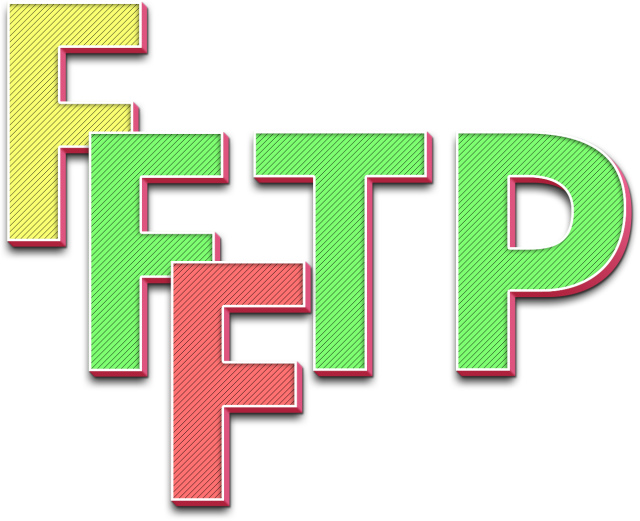
-
レンタルサーバー(ロリポップ)からFFFTPを使いWordPressのサーバーデータをエクスポートする方法
WordPressのサーバーを移行するに辺り、FFFTPのソフトでのサーバーデータのエクスポート方法を紹介したいと思います。昔少しFFFTPを利用したことがありましたの、私は問題なく利用できましたが、 ...
データをエクスポート(取り出す)方法は、こちらをご確認ください。
レンタルサーバー(WPX)にFFFTPを使いデータをインポート
まず用意するものは、FFFTPのソフトになります。
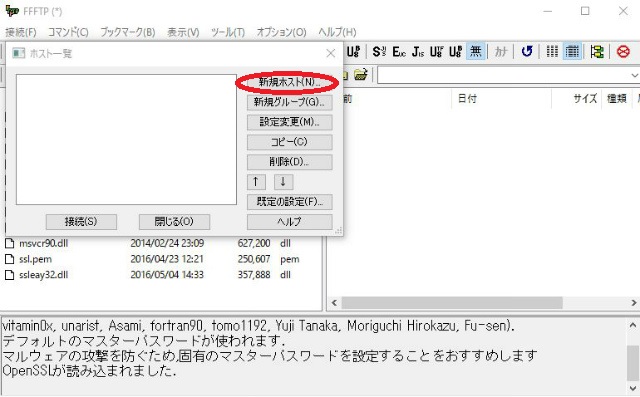
新しいレンタルサーバーの情報を入力します。
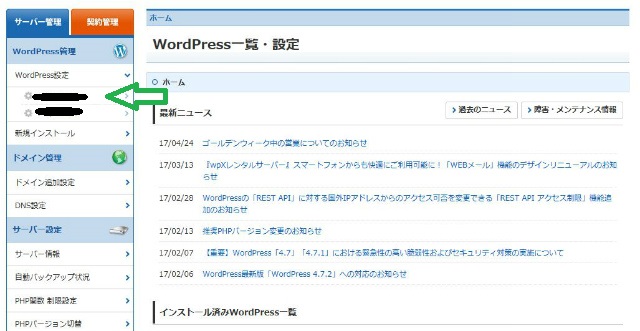
まずは、左側のドメイン名を選択します。
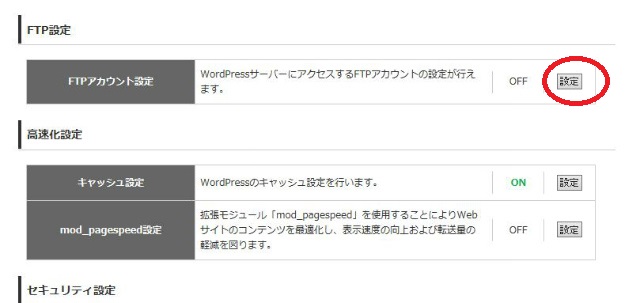
ドメインを選択するとFTPのアカウント設定の項目が表示される為、設定のボタンをクリックして次へ進みます。初期設定では、FTPは利用できなくなっています。
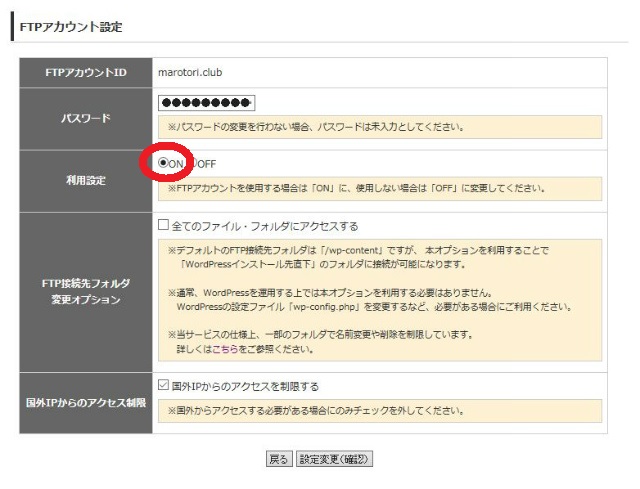
次の画面で、利用設定をONにして設定の変更をします。
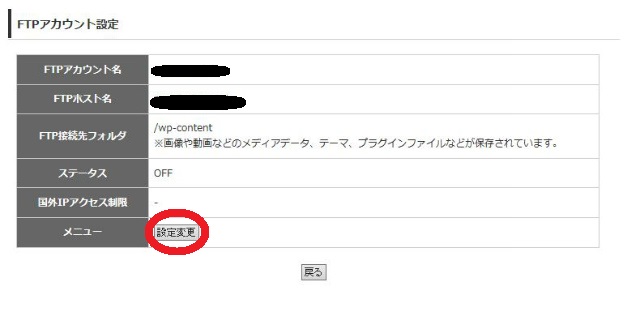
ここに出ているFTPアカウント名 FTPホスト名がFFFTPを利用するときの接続先になります。この後初めて設定するときは、サーバー側で決められたランダムなパスワードが表示されます。

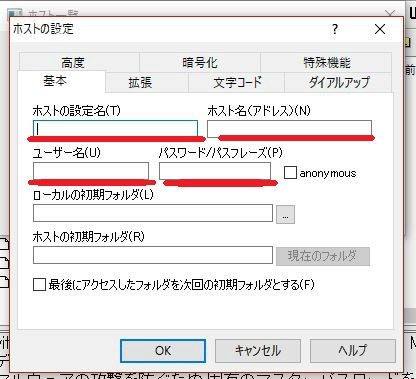
エクスポート(取り出し)の時と同じように、ホストの設定名には自分のわかりやすい名前を付けて、ホスト名やユーザー名、パスワードはレンタルサーバーから表示されたものを入力してください。
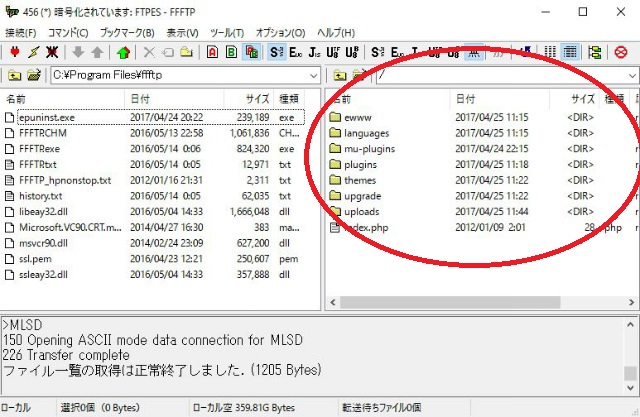
接続したらこのようになります。右側のフォルダー全体が、wp-contentとなります。
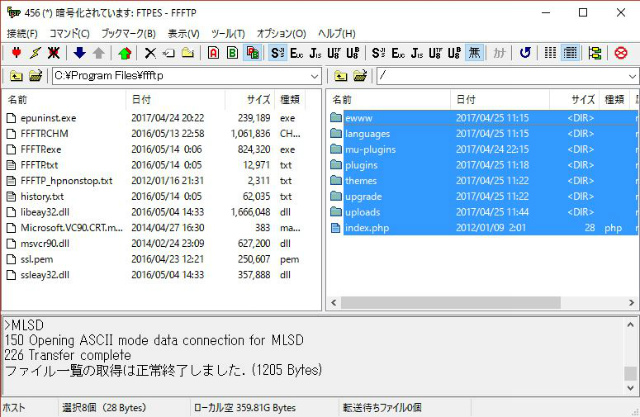
とりあえず、全部選択肢して削除をしましょう。一部削除できないデータもあります。
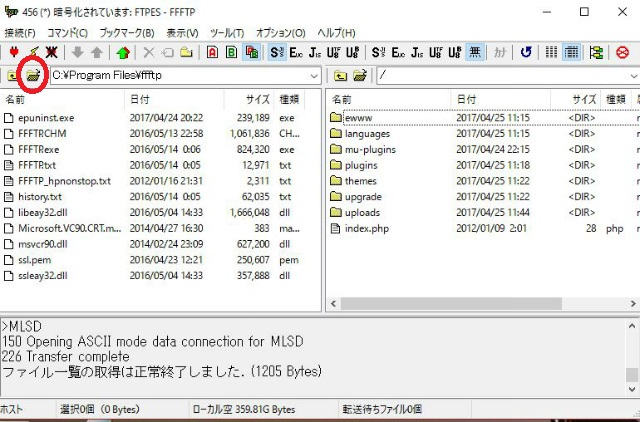
次に赤い丸の部分をクリックして、旧サーバーからエクスポート(取り出し)をしたデータの入っているフォルダーを選択します。
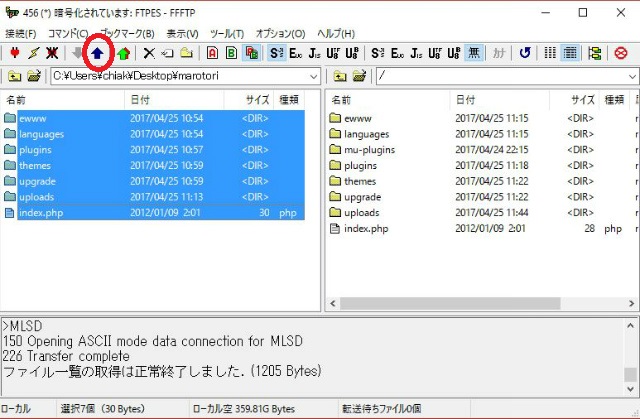
旧サーバーのwp-contentからエクスポート(取り出し)したデータを全部そのまま、新サーバーのwp-contentのフォルダーにインポートします。これもエクスポートと同じぐらい時間がかかります。

WordPressのサーバー移行
1週間ぐらい何度もWordPressの再インストールをして、サーバー移行を試してみた結果を紹介します。
-
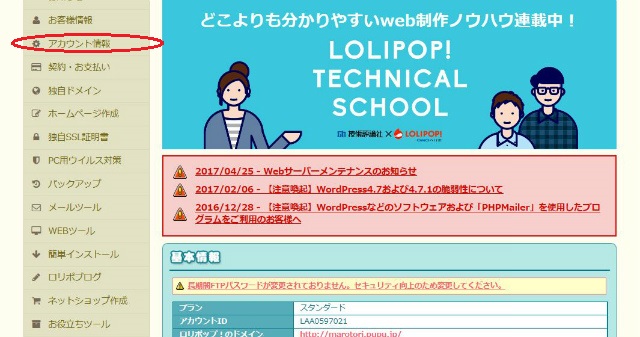
-
WordPressのサーバー移管方法① 旧サーバーのデータをダウンロード
ここ1週間ぐらい、旧サーバー(ロリポップ)の動作が重く感じていましたので、WordPress専用のWPXサーバーへのサーバー移行をしてます。ブログや固定ページの投稿ボタンが表示されない不具合があり何回 ...
上記の内容と似ている部分がありますが、こちら様に移行をすると無事に新サーバーで旧サーバーと同じWordPressの環境を構築することができましたので、WordPressのレンタルサーバーの移行の仕方を探している方はこちらをご覧ください。